Kuinka poistaa kaikki osake- ja kolmannen osapuolen modernit sovellukset Windows 8, RT: stä
Microsoft Surface Windows RT: n kanssa on toimitettu kahdessa versiossa: 32 Gt ja 64 Gt. Koska palautusvälineille on varattu tilaa, itse Windows RT: lle ja joillekin esiasennetuille Modern UI -sovelluksille, tosiasiallisesti käytettävä tallennustila on melko pieni - vain 16 Gt 32 Gt: n versiossa ja vain 46 Gt 64 Gt: ssä variantti. Vaikka jotkut asennetuista sovelluksista, kuten Mail ja People, voivat olla melko tärkeitä monille, on muitakin, joita sinä ei ehkä koskaan käytä, etenkin kun Windowsissa on tulossa yhä enemmän korkealaatuisia kolmansien osapuolien vaihtoehtoja Store. Vaikka et voi tehdä mitään Windows RT: n ja palautustyökalujen käyttämästä tilasta, voit tyhjentää tilaa kaikilla nykyaikaisilla käyttöliittymäsovelluksilla. Tässä vihjeessä selitämme sinulle, kuinka tyhjentää kaikki nykyaikaiset käyttöliittymäsovellukset - vain käyttäjätililtäsi tai kaikilta käyttäjiltä - sisäänrakennetun Windows Powershellin avulla.
Jotta voit kirjoittaa komennot kaikkien nykyaikaisten käyttöliittymäsovellusten tyhjentämiseksi, sinun on käytettävä Windows Powershell -sovellusta. Mene vain aloitusnäyttöön ja kirjoita ”Powershell” etsiäksesi sitä. Kun se löytyy, avaa se järjestelmänvalvojan tilassa avaamalla sovelluspalkki ja valitsemalla alhaalta Suorita järjestelmänvalvojana.
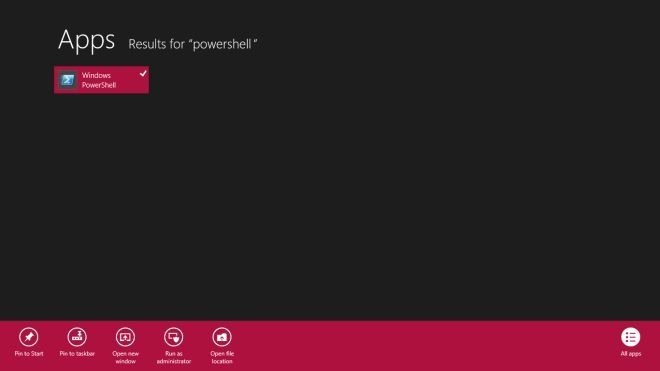
Kun Powershell on käynnissä, sinun on näytettävä luettelo kaikista käytettävissä olevista nykyaikaisista käyttöliittymäsovelluksista. Kirjoita seuraava komento täyttääksesi kaikkien käyttäjien nykyaikaisten sovellusten luettelon.
Get-AppxPackage - kaikki käyttäjät

Jokaisessa sovelluksessa on paljon asiaankuuluvia tietoja, mukaan lukien sen nimi, julkaisija, arkkitehtuuri, resurssitunnus, versio jne. Luettelon viimeisen kohdan (PackageUserInformation) edessä joillakin sovelluksilla on Staged-tila. Tämä tarkoittaa, että nämä sovellukset on valmis asennettavaksi jokaiselle uudelle käyttäjätilille, ja niiden poistaminen johtaa täysin puhtaaseen käyttöjärjestelmään ilman mitään nykyaikaista käyttöliittymäsovellusta.

Poistamisprosessin aloittamiseksi sinun on annettava erityiset komennot. Tässä on luettelo kaikista käytettävissä olevista komennoista ja niiden toiminnoista.
Poista kaikki modernit käyttöliittymäsovellukset järjestelmätililtä:
Get-AppXProvisionedPackage -online | Poista-AppxProvisionedPackage -online
Poista kaikki nykyaikaiset käyttöliittymäsovellukset tällä hetkellä kirjautuneelta tililtä:
Get-AppXPackage | Poista-AppxPackage
Poista kaikki nykyaikaiset käyttöliittymäsovellukset tietyltä käyttäjätililtä:
Get-AppXPackage -käyttäjä| Poista-AppxPackage
Poista kaikki käyttäjille asennetut Metro UI-sovellukset:
Get-AppxPackage -Käyttäjät | Poista-AppxPackage
Jokaisen komennon syöttäminen aloittaa poistamisprosessin heti.
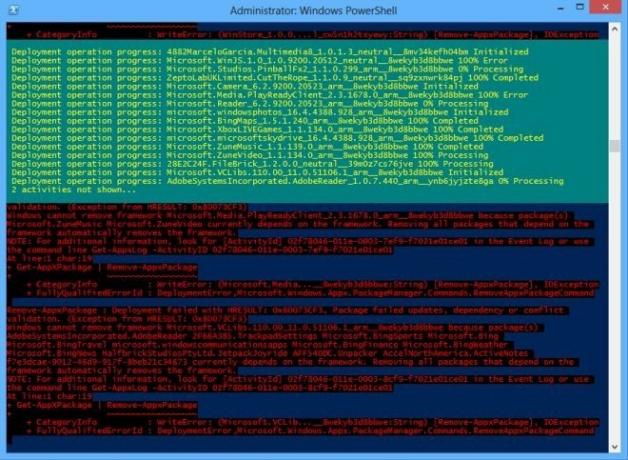
Kun poistoprosessi on valmis, aloitusnäytössäsi on vain Internet Explorer ja Windows Store jäljellä, kun kyse on nykyaikaisista käyttöliittymäsovelluksista. Sinulla on edelleen pääsy työpöydälle samoin kuin kaikki työpöytäsovelluksesi.
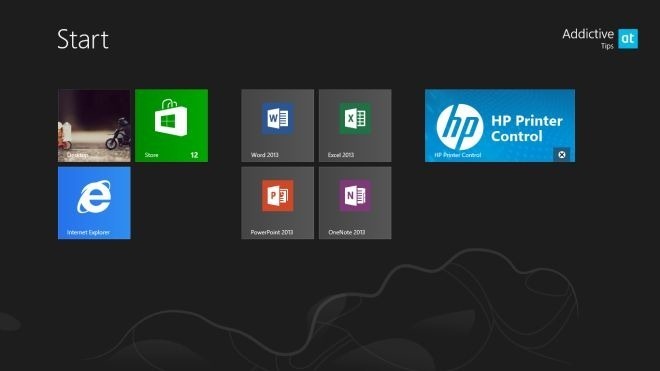
Kanta Nykyaikaiset käyttöliittymäsovellukset voidaan silti asentaa uudelleen Windows Storesta Päivitykset-osiosta, jos tarvitset niitä tai kaikkia niitä takaisin.
[kautta Winaero]
Haku
Uusimmat Viestit
Windows 7 WinHosts-tiedostoeditori
On monia syitä, miksi sinun kannattaa muokata Windows 7 WinHosts-ti...
Kuinka muuttaa aseman tiedostojärjestelmää Windows 10: ssä
Aseman tiedostojärjestelmä päättää, kuinka tietoja tallennetaan ja ...
Tee työpöydästäsi reaaliaikainen maapallon kuva työpöydällä Earth
Jos olet kiinnostunut estetiikasta, jos sinulla on tutkija- / tutki...



